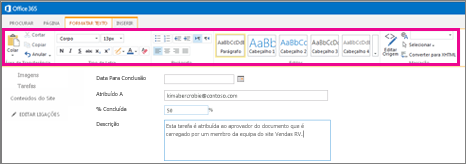Pode personalizar a cor, o tamanho ou o estilo do tipo de letra do texto que aparece por baixo do cabeçalho da coluna numa lista. Tenha em atenção que a predefinição do texto nas colunas da lista é texto simples.
Criar uma nova coluna de lista com opções de formatação
Este procedimento mostra-lhe como pode definir o alinhamento, numeração, cor de fundo e muito mais no texto em cabeçaços de coluna de lista.
-
Abra a lista com que pretende trabalhar.
-
Selecione Definições

-
Na secção Colunas , clique em Criar coluna.
-
Introduza dados e faça as seleções como faria normalmente para criar uma coluna, mas é importante selecionar Múltiplas linhas de texto na secção Nome e Tipo e, na secção Definições de Coluna Adicionais, em Especificar o tipo de texto a permitir, selecione as opções Rich text melhorado (Rich text with pictures, tables e hyperlinks).
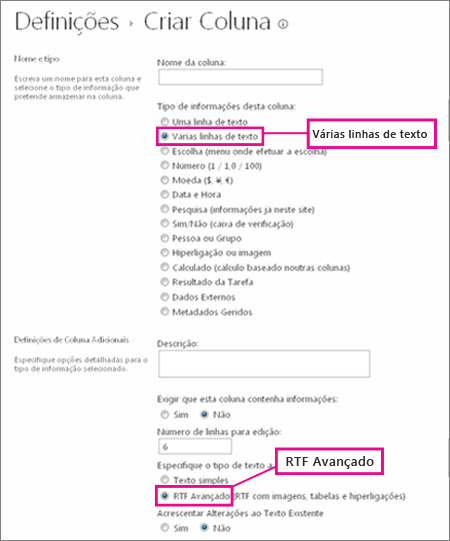
-
Clique em OK. Agora, da próxima vez que adicionar um item à lista numa coluna que está configurada para texto formatado, verá as opções de formatação disponíveis.